برنامج تعليمي سهل ودقيق حول كيفية إصلاح عدم تشغيل Diablo Immortal على أنظمة التشغيل Windows 10 و 11 و 8 و 7. استمر في القراءة لمزيد من المعلومات!
تشتهر Blizzard Entertainment بإنشاء ألعاب فيديو مذهلة بصريًا مثل سلسلة Overwatch ، وسلسلة Starcraft ، وسلسلة World of Warcraft ، وسلسلة Diablo ، وغيرها الكثير. هذه الألعاب متاحة لأجهزة الكمبيوتر التي تعمل بنظام Windows وكذلك الأجهزة المحمولة. أطلق المصنعون مؤخرًا لعبة لعب أدوار جديدة متعددة اللاعبين عبر الإنترنت (MMORPG) باسم "Diablo Immortal" لأنظمة Android و iOS ومنصات الكمبيوتر الشخصي. نظرًا لحقيقة أن اللعبة قد تم إصدارها مؤخرًا ، فقد كانت هناك عدة تقارير عن المشكلات ، والتي ينص معظمها على أن Diablo Immortal لن يتم تشغيلها على جهاز الكمبيوتر.
هذه الأنواع من المشاكل ليست غير شائعة في ألعاب الكمبيوتر ، لا سيما في الألعاب التي تم إصدارها حديثًا في السوق. قد تكون هناك مشكلة في البرنامج ، مثل خطأ أو عطل ، أو قد يكون هناك العديد من حالات الفشل. يبدو أن عددًا كبيرًا من لاعبي الكمبيوتر يواجهون صعوبات في عدم فتح اللعبة أو فشل عملية بدء التشغيل. لذلك ، من الأفضل دائمًا الانتقال إلى الجزء السفلي من المشكلة ومعالجتها بالكامل.
لن يتم إطلاق حلول لإصلاح Diablo Immortal على جهاز كمبيوتر يعمل بنظام Windows
يمكنك استخدام هذه الاقتراحات المجربة والمختبرة لإصلاح عدم تشغيل Diablo Immortal على جهاز الكمبيوتر. من المحتمل أنك لست بحاجة إلى اختبار كل منهم. عليك فقط استعراض كل حل ممكن واحدًا تلو الآخر حتى تكتشف الحل المناسب. الآن ، دون مزيد من اللغط ، فلنبدأ!
الحل 1: تحقق من أن جهاز الكمبيوتر الخاص بك يفي بالحد الأدنى من المتطلبات
نظرًا لحقيقة أن هذه ليست لعبة كثيفة الاستخدام للموارد ، فلن تواجه مشكلة في تشغيلها على نظامك. ومع ذلك ، لا يزال التحقق مما إذا كان جهاز الكمبيوتر الخاص بك يلبي الحد الأدنى من متطلبات النظام للعبة فكرة جيدة. ستجد الحد الأدنى من المتطلبات الموصى بها أدناه:
الحد الأدنى من المتطلبات:
نظام التشغيل: Windows 7 و Windows 8 و Windows 10 و Windows 11 (64 بت)
وحدة المعالجة المركزية: AMD FX-8100 أو Intel Core i3
ذاكرة الوصول العشوائي: 4 جيجابايت
بطاقة الفيديو: Intel HD Graphics 530 أو ATI Radeon HD 6850 أو NVIDIA GeForce GTX 460
Vertex Shader: 5.0
بكسل شادر: 5.0
متطلبات الموصى بها:
نظام التشغيل: Windows 11، Windows 10 (64 بت)
وحدة المعالجة المركزية: AMD Ryzen 5 أو Intel Core i5
ذاكرة الوصول العشوائي: 8 جيجابايت
بطاقة الفيديو: AMD Radeon RX 470 أو NVIDIA GeForce GTX 770
Vertex Shader: 5.0
بكسل شادر: 5.0
اقرأ أيضا: Valorant Not Launching on PC Error [تم الإصلاح]
الحل 2: تحقق من سلامة ملفات اللعبة
من الشائع وجود بعض الفواق في اللعبة الجديدة. حتى إذا كان منشئو المحتوى يطلقون محتوى جديدًا كل ليلة ، فلا يزال يتعين عليك فحص ملفات اللعبة وإصلاحها قبل محاولة أي شيء أكثر تعقيدًا. سيسمح لك ذلك بتحديد ما إذا كانت ملفات اللعبة تالفة أو قديمة أم لا. فيما يلي كيفية إصلاح عدم تشغيل Diablo Immortal على جهاز الكمبيوتر.
- قم بتشغيل مشغل Battle.net ، واختر Diablo Immortal من قائمة الألعاب.
- لضبط الإعدادات ، اختر الترس بجوار زر التشغيل. بعد ذلك ، اختر خيار المسح والإصلاح.
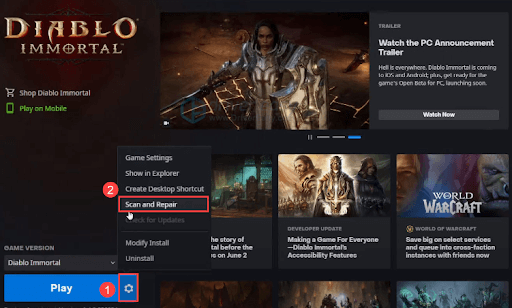
- انتظر بشدة أثناء انتظار انتهاء الإجراء. عند الانتهاء ، اختر "تشغيل" من القائمة ، ثم تحقق لمعرفة ما إذا كانت اللعبة قد بدأت أم لا.
إذا لم ينجح هذا الحل بالنسبة لك ولم يتم تشغيل Diablo Immortal على جهاز الكمبيوتر ، فيرجى إلقاء نظرة على الحل المذكور أدناه.
الحل 3: تحديث برامج تشغيل بطاقة الرسومات القديمة
إذا كنت تقوم بتشغيل برنامج تشغيل رسومات قديم أو به خلل ، فقد تواجه مشكلات في بدء تشغيل الألعاب التي تم إصدارها حديثًا. لذلك ، يجب عليك ترقية برنامج تشغيل GPU الخاص بك تمامًا لإصلاح مشكلات Diablo Immortal التي لا يتم تشغيلها.
أنت قادر على يدويا تحديث برنامج تشغيل الرسومات الخاص بك بالانتقال إلى موقع الشركة المصنعة على الويب ، والحصول على أحدث إصدار من المثبت الصحيح ، ثم تثبيت برنامج التشغيل خطوة بخطوة. ومع ذلك ، إذا لم يكن لديك الوقت أو الصبر للقيام بذلك يدويًا ، فيمكنك استخدام بت سائق محدث لتحديث برامج التشغيل الخاصة بك تلقائيًا. لتحديث برامج التشغيل باستخدام Bit Driver Updater ، ما عليك سوى اتباع الخطوات التالية:
- قم بتنزيل وتثبيت Bit Driver Updater من الزر أدناه.

- قم بتشغيل Bit Driver Updater ، ثم اختر خيار المسح من القائمة. بعد ذلك ، سيقوم Bit Driver Updater بإجراء مسح لجهاز الكمبيوتر الخاص بك للبحث عن أي برامج تشغيل بها مشكلات.

- انقر فوق الزر تحديث الكل ليقوم نظامك على الفور بتنزيل وتثبيت أحدث إصدار من جميع برامج التشغيل المفقودة أو التي لا تعمل بشكل صحيح.

(هذه الميزة متاحة فقط في إصدار Pro ؛ عند النقر فوق تحديث الجميع الزر ، سيُطلب منك الترقية. إذا كنت لا ترغب في الدفع مقابل إصدار Pro ، فلا يزال بإمكانك تنزيل وتثبيت جميع برامج التشغيل التي تحتاجها باستخدام الإصدار المجاني ؛ ولكن للقيام بذلك ، ستحتاج إلى تنزيل كل برنامج تشغيل على حدة ثم تثبيت كل محرك يدويًا.)
اقرأ أيضا: كيفية إصلاح Epic Games Launcher لا يعمل
الحل 4: إجراء التمهيد النظيف
عندما يكون هناك صدام مع برنامج آخر ، أبلغ اللاعبون أن Diablo Immortal لن يتم إطلاقها. إن أبسط طريقة لمعرفة ذلك ، نظرًا لأننا جميعًا نستخدم أجهزة الكمبيوتر الشخصية الخاصة بنا بطرق مختلفة ، هو تشغيل تمهيد نظيف. سيؤدي ذلك إلى تشغيل Windows بالخدمات والتطبيقات الأساسية التي يتطلبها النظام. لإصلاح عدم تشغيل Diablo Immortal على نظام التشغيل Windows 10 ، 11 ، اتبع الخطوات التالية:
- لفتح مربع التشغيل ، اضغط على Win + R في نفس الوقت على لوحة المفاتيح. سيؤدي هذا إلى إظهار مربع التشغيل. ثم اكتب مسكونفيغ في المربع "تشغيل" ، وانقر فوق الزر "موافق".

- في النافذة الجديدة التي تم عرضها ، انتقل إلى علامة التبويب الخدمات ، ثم حدد مربع الاختيار الموجود بجوار "اخفي كل خدمات مايكروسوفت.”

- قم بإلغاء تنشيط جميع الخدمات باستثناء الخدمات المرتبطة بصانعي أجهزتك ، مثل Realtek و AMD و Logitech و NVIDIA و Intel. بعد ذلك ، اختر موافق من القائمة لتنفيذ التغييرات.
- يمكنك تشغيل Task Manager بالضغط في نفس الوقت على مفاتيح Ctrl و Shift و + Esc على لوحة المفاتيح. بمجرد فتحه ، توجه إلى علامة التبويب بدء التشغيل.
- حدد كل تطبيق تعتقد أنه قد يتسبب في حدوث تداخل واحد تلو الآخر ، ثم انقر فوق الزر تعطيل بجوار كل تطبيق.

- أعد تشغيل جهاز الكمبيوتر الخاص بك
بمجرد إعادة تشغيل جهاز الكمبيوتر الخاص بك ، ستصبح التطبيقات والخدمات الضرورية للغاية نشطة. أنت حر في فتح Diablo Immortal في هذا الوقت ومراقبة ما إذا كانت اللعبة ستستمر في الانهيار أم لا.
إذا كنت لا تزال تواجه عدم تشغيل Diablo Immortal على نظام التشغيل Windows 10 ، 11 ، فتابع مع الحلول الأخرى المذكورة أدناه.
الحل 5: أعد تثبيت Diablo Immortal
لم يعمل أي من الحلول المذكورة أعلاه لإصلاح لم يتم تشغيل Diablo Immortal على نظام التشغيل Windows 10/11؟ لا تقلق ، فقد يساعدك ذلك. إعادة تثبيت اللعبة هو حل بديل اقترحه عدد من الأشخاص الذين واجهوا هذه المشكلة. يمكنك أن تجربها وترى كيف ستسير الأمور لأن Diablo Immortal أكثر قابلية للإدارة من ذلك بكثير نداء الواجب: منطقة الحرب. خلال هذا الوقت ، قد ترغب أيضًا في إجراء تثبيت جديد لعميل Battle.net على جهاز الكمبيوتر الخاص بك. سيساعدك هذا بالتأكيد في حل المشكلة.
اقرأ أيضا: كيفية إصلاح مشكلة تعطل برنامج تشغيل Nvidia في نظام التشغيل Windows 10 و 11
كيفية إصلاح عدم تشغيل Diablo Immortal على جهاز كمبيوتر يعمل بنظام Windows: شرح
هذا كل شئ! نأمل أن يساعدك دليلنا التفصيلي حول كيفية إصلاح Diablo Immortal التي لا يتم تشغيلها على جهاز الكمبيوتر في حل المشكلة. لا تتردد في ترك استفساراتك أو اقتراحات أخرى في قسم التعليقات أدناه.
بالإضافة إلى ذلك ، لمزيد من المعلومات المتعلقة بالتكنولوجيا ، يمكنك الاشتراك في النشرة الإخبارية ومتابعتنا على وسائل التواصل الاجتماعي - فيسبوك, انستغرام, تويتر، أو بينتيريست.